新安装的系统win11版本号怎么看[多图]
教程之家
Win7
目前我们的电脑已经可以升级windows11系统了,有小伙伴电脑升级到Win11操作系统后,不知道怎么查看win11版本号,下面就来教大家win11电脑系统版本号查看的方法吧。
方法一:
1、打开开始菜单,点击【设置】。
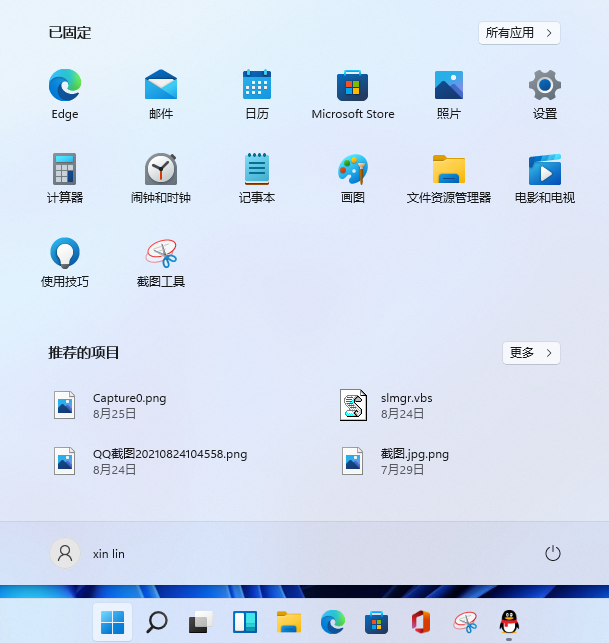
2、进入win11设置界面,依次点击【系统】-【关于】。
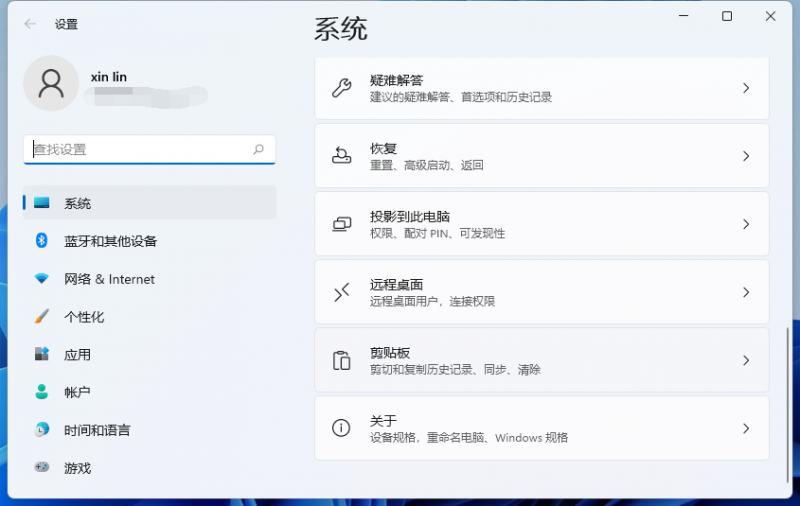
3、即可查看系统版本号。
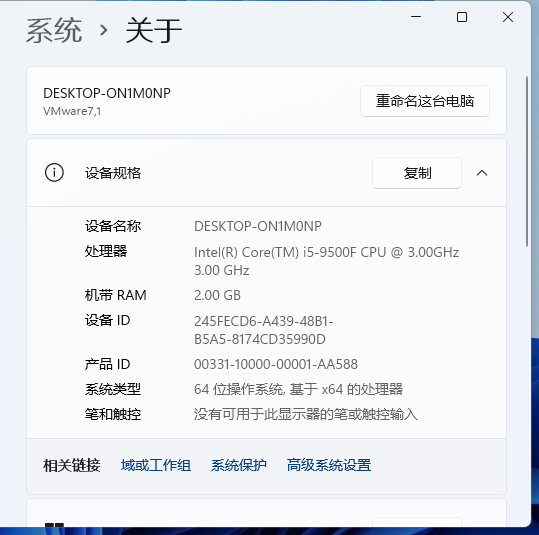
方法二:
1、在桌面此电脑上面,右键点击【电脑属性】。
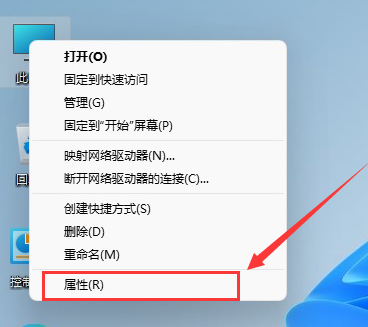
2、打开后接着往下就可以看到win11版本号。
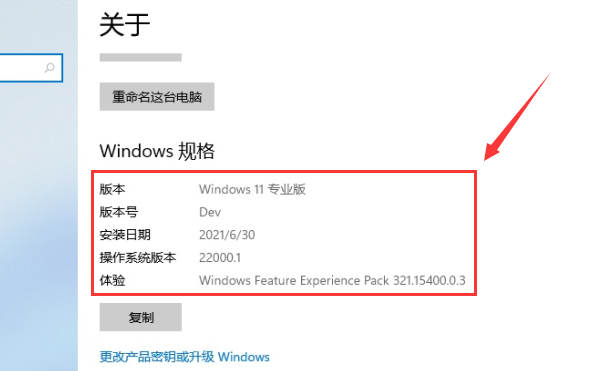
方法三:
1、用Win+R键打开运行命令窗口,输入winver。
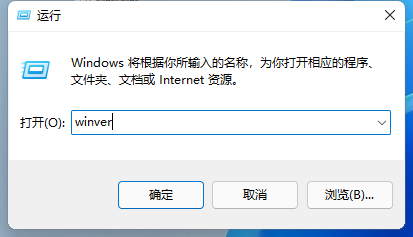
2、输入后回车就可以查看到windows11版本号。
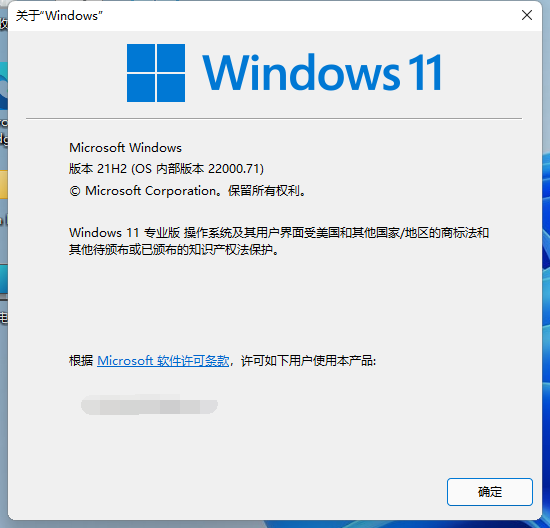
以上方法就是和大家分享的查询win11版本号的详细方法了,如果大家想要知道自己win11系统具体的版本号的话就按照上述方法操作一下吧。
![笔记本安装win7系统步骤[多图]](https://img.jiaochengzhijia.com/uploadfile/2023/0330/20230330024507811.png@crop@160x90.png)
![如何给电脑重装系统win7[多图]](https://img.jiaochengzhijia.com/uploadfile/2023/0329/20230329223506146.png@crop@160x90.png)

![u盘安装win7系统教程图解[多图]](https://img.jiaochengzhijia.com/uploadfile/2023/0322/20230322061558376.png@crop@160x90.png)
![win7在线重装系统教程[多图]](https://img.jiaochengzhijia.com/uploadfile/2023/0322/20230322010628891.png@crop@160x90.png)
![win7怎么打开摄像头 win7添加摄像头快捷方式的步骤[多图]](https://img.jiaochengzhijia.com/uploads/allimg/200502/025FI292-0-lp.jpg@crop@240x180.jpg)
![windows7旗舰版怎么重装的教程[多图]](https://img.jiaochengzhijia.com/uploadfile/2022/0922/20220922061601161.png@crop@240x180.png)

![win11强制卸载健的详细介绍[多图]](https://img.jiaochengzhijia.com/uploadfile/2022/0104/20220104234903461.png@crop@240x180.png)